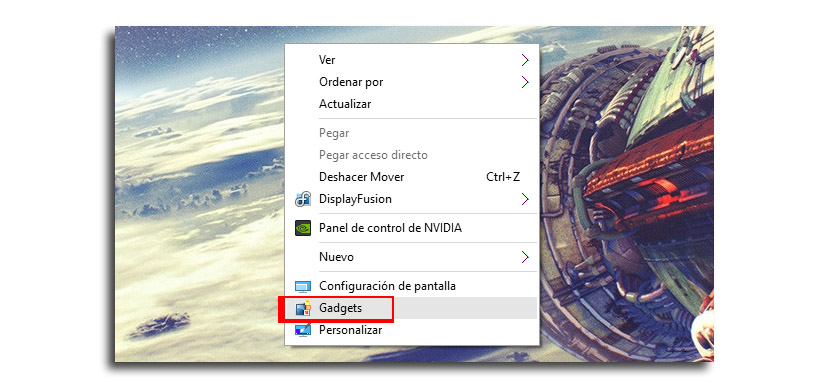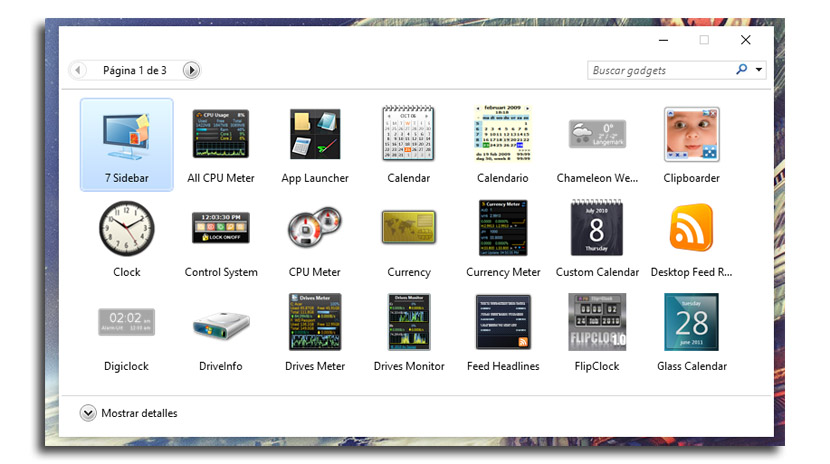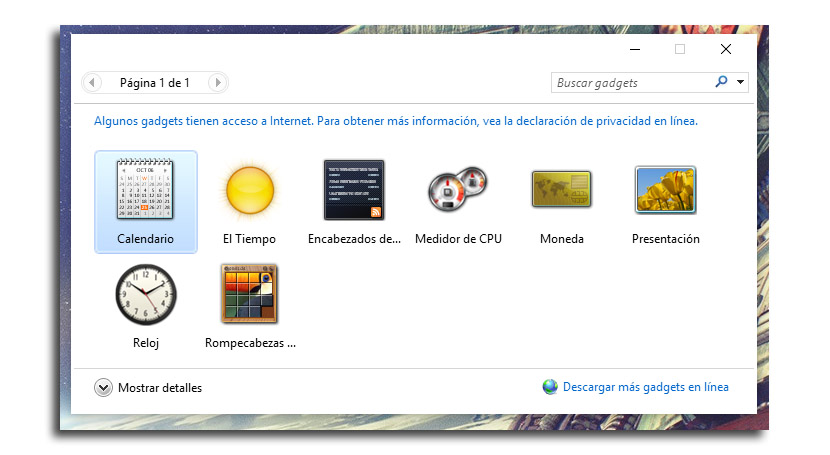
Üks parimatest asjadest, mis Windows Vistaga juhtuda sai, oli töölaua vidinate lisamine. Ülejäänud osas võime selle operatsioonisüsteemi kohta öelda vähe head, mis pani paljusid kasutajaid Microsofti meenutama mitte eriti heade kavatsustega.
Windows 8-s eemaldati need hiljuti ja uues Windows 10-s pole neid veel. Nii et tundub, et neid meil tulevikus pole, kuigi on rakenduse kaudu võimalik mille saame oma arvutisse installida.
Nii et meil on need vidinad uuesti Windows 10-s, kuigi mõne vidina installimisel peate olema veidi ettevaatlik allalaadituga.
Kuidas vidinaid Windows 10-s tagasi saada
- Esimene asi on Desktop Gadgets Installeri installimine
- Me eraldame ZIP-faili ja järgime selle programmi installimiseks ekraanil kuvatavaid juhiseid
- Kui oleme rakenduse installinud, paremklõpsake töölaual
- Nüüd Kontekstimenüü valik "Vidinad". Valime selle välja
- Ilmuval ekraanil läheme valikule "Laadige veebis rohkem vidinaid alla". Teeme seda seetõttu, et Microsoft on sulgenud serverid, kust peamised vidinad seda teavet võtavad
- Samuti saate juurde pääseda Sellele lehele rohkemate vidinate juurde pääsemiseks
Teine võimalus: 8GadgetPack
8 vidin oli algselt mõeldud Windows 8 jaoks, kuid on ühilduv ka Windows 10-ga. Pärast installimist lisatakse see kontekstimenüüsse nagu eelmises rakenduses. Kui teil on see installitud, asendab see selle 8Gadgetiga.
8Gadgetil on 45 erinevat vidinat nii et teil on Windows 10 vidinate vajaduste rahuldamiseks hea nimekiri. Mõne funktsiooni hulgas saate vidinate suurust suurendada.
Kaks võimalust nende vidinate Windows 10-sse tagasi toomiseks ja nii edasi juurdepääsuaeg töölaualt kuigi meil on see juba menüüst Start olemas. Ja kui mingil põhjusel vajate selle operatsioonisüsteemi jaoks viirust tule siia.